Veuillez aller sous Destinataires ► Listes des destinataires
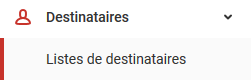
Cliquez sur le bouton vert Ajouter une liste de destinataires
Vous pouvez désormais donner un nom à la liste et cliquer sur Ajouter une liste de destinataires.
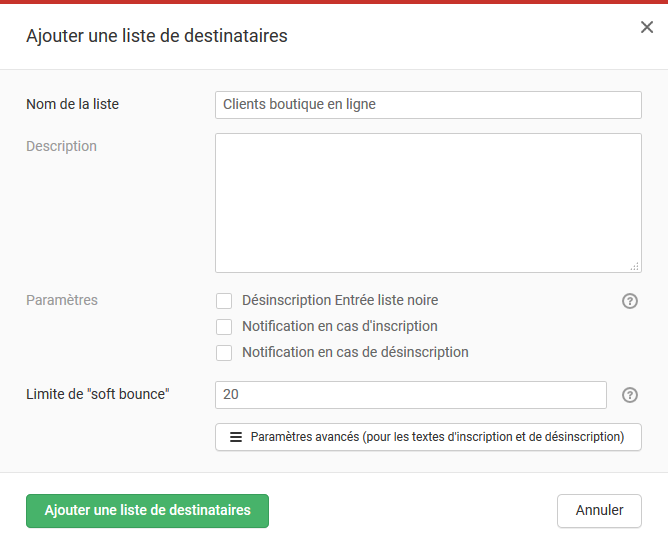
Mais à quoi servent les options qui s’affichent ?
Désinscription Entrée liste noire :
Lorsque vous cochez cette option, tous les clients qui se désinscrivent entrent automatiquement dans votre liste noire. Le fonctionnement de la liste noire vous est expliqué ici plus bas.
Notification en cas d’inscription :
Les formulaires d’inscription à la newsletter à insérer sur votre site internet sont reliés à une liste de destinataires. Lorsque vous cochez cette option, à chaque fois que quelqu’un s’inscrit à votre newsletter, vous recevrez un message.
Notification en cas de désinscription :
Lorsque vous cochez cette option, vous recevrez un message à chaque fois que quelqu’un se désinscrit de la liste de diffusion.
POur ajouter des destinataires dans la liste, veuillez aller sous Destinataires ► Listes des destinataires, et cliquer sur le rond à gauche de la liste choisie :

Par exemple :

Choisir la bonne liste pour l’envoi :
Lorsque vous êtes dans votre Mailing et lots de l’étape numéro 1, vous pourrez choisir la bonne liste pour l’envoi de votre Newsletter.
Mais comment faire si j’ai des doublons dans mes différentes listes ?
Il est possible que vous envoyiez un mailing à plusieurs listes et que certains destinataires apparaissent dans deux voir plusieurs listes à la fois. Le dédoublonnage s’effectuera pendant l’envoi et le destinataire ne recevra le mailing qu’une fois. Vous n’avez donc pas à vous en préoccuper !
